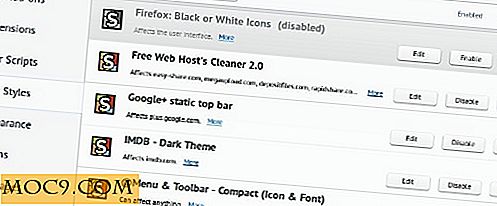Как да играя Hearthstone на Ubuntu Linux
Hearthstone е може би най-популярната игра с цифрови карти. Играта от Blizzard, занимаваща се с Warcraft, е видяла съвсем малко растеж през целия си живот и дори е голям е-спорт.
Въпреки че Hearthstone беше пуснат за широка гама от платформи, включително мобилни устройства с Android, той никога не е виждал официална Linux поддръжка. За щастие Hearthstone е лека игра, която може да се изпълнява на Linux системи чрез Wine.
Инсталиране на винопроизводството
Необходими са пакетите за вино. Blizzard обновява Hearthstone често и тези актуализации понякога нарушават геймплея на Wine. Най-новите кръпки ви помагат.
Активирайте PPA за винен стадий на Ubuntu. Най-напред ще ви е необходим ключът за освобождаване, затова го добавете и го добавете.
cd ~ / Изтегляния wget -nc https://repos.wine-staging.com/wine/Release.key sudo apt -key добави Release.key
Добавете хранилището в Apt, актуализирайте и инсталирайте Wine Staging.
sudo apt-add-repository 'https://dl.winehq.org/wine-builds/ubuntu/' sudo apt актуализация sudo apt install - инсталиране-препоръчва вино-стадиране
Конфигуриране на виното
Сега, когато имате инсталирана последната версия на Wine Staging, трябва да я конфигурирате малко. Отворете терминал и изпълнете winecfg .

В прозореца, който се отваря, кликнете върху раздела "Сцени". Поставете отметка в квадратчетата, за да активирате CSMT, VAAPI и EAX.

Кликнете отново на "Библиотеки" и в полето за търсене d3d11 . Добавете го. Кликнете върху записа и го деактивирайте. Повторете процеса с locationapi . След като свършите, затворете вино.
Winetricks
Ще имате нужда и от скрипта на winetricks, ако искате стартовата машина на Battle.net да работи правилно. Можете да вземете последната версия на скрипта с wget .
wget https://raw.githubusercontent.com/Winetricks/winetricks/master/src/winetricks chmod + x winetricks
Стартирайте скрипта. Ако не сте запознати, Winetricks ще отвори графично приложение, което ви позволява да изтегляте компоненти и инструменти на Windows, за да направят вашите приложения за вино по-гладки (или изобщо).
./winetricks
На първия екран е избрано "Използване на стандартния префикс на вино". Оставете го избрано и кликнете върху бутона "OK". На следващия екран изберете опцията "Инсталиране на DLL". Намерете ie8 и го инсталирайте.

Когато инсталацията завърши, ще ви пусне назад, където сте били. Кликнете върху "Отказ", за да отидете на едно ниво. Изберете "Шрифтове". corefonts и я инсталирайте. Когато това завърши, кликнете върху "Отказ", докато излезете от Winetricks.
Инсталиране на Battle.net
Готови сте да инсталирате клиента на Battle.net. Преминете към страницата за изтегляне на Blizzard и получете най-новата версия.
Можете просто да кликнете върху получения файл .exe, за да го стартирате с Wine. Следвайте инструкциите, сякаш правите точно същото нещо в Windows. Процесът на инсталиране е еднакъв и можете просто да кликнете върху инсталатора.

Когато приключи, то просто трябва да стартира клиента на Battle.net. Ако не го направите, кликнете върху иконата, която е създала (ако го е направила), или намерете действителния път на "~ / .wine / drive_c / Program Files (x86) /Battle.net/Battle.net Launcher.exe. "
Инсталирайте и стартирайте Hearthstone
Трудната част е извън пътя. Кликнете върху иконата Hearthstone в приложението Battle.net и кликнете върху бутона "Инсталиране" в долната част на екрана. Изчакайте клиентът да изтегли и инсталира Hearthstone. Това ще стане автоматично.
Когато инсталационният процес приключи, бутонът "Инсталиране" ще се превърне в бутон "Пусни". Кликнете върху него, за да стартирате играта.
След като играта е отворена, кликнете върху иконата на зъбно колело в долния десен ъгъл. Това е менюто за настройки. Препоръчва се да стартирате играта в режим "Прозорец" за най-добра ефективност. Можете да настроите останалите, за да зададете нуждите си.
Някои от тях може да се променят, тъй като Blizzard актуализира играта. За най-новите актуализации в случай на счупване проверете страницата Wine Appdb.


![Свръх гъвкав синхронизатор на файлове е безплатен инструмент за архивиране, с поддръжка за Google Документи [Linux]](http://moc9.com/img/sffs-first-run.jpg)